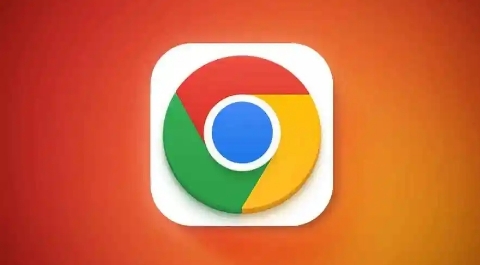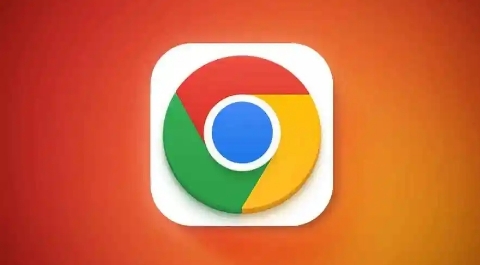
在当今互联网时代,网页的加载速度对用户体验有着至关重要的影响。了解网页的加载时间,不仅可以帮助开发者优化网站性能,还能让用户更好地评估所访问网站的响应效率。如果你使用的是Chrome浏览器,那么查看网页加载时间将变得非常简单。接下来,本文将为你详细介绍具体的操作步骤。
1. 打开Chrome浏览器
首先,确保你已经安装了最新版本的Chrome浏览器。你可以在Google官方网站下载和安装最新版本的Chrome浏览器,以获得最佳体验和最新的功能支持。
2. 进入开发者工具
在Chrome浏览器中,你可以通过以下几种方式进入开发者工具:
- 右键点击页面:在任意空白处右键点击页面,然后选择“检查”或“审查元素”。
- 使用快捷键:按下 `Ctrl` + `Shift` + `I`(Windows/Linux)或 `Command` + `Option` + `I`(Mac)。
- 菜单导航:点击浏览器右上角的三点菜单图标,选择“更多工具”,然后选择“开发者工具”。
3. 导航到“网络”标签
进入开发者工具后,你会看到多个标签选项卡,如“元素”、“
控制台”、“源代码”等。点击“网络”标签,这将显示与当前页面相关的所有网络活动信息。
4. 刷新页面并查看加载时间
在“网络”标签下,你可以看到一个刷新按钮(通常是一个圆形箭头图标)。点击该按钮刷新当前页面。刷新后,开发者工具会记录页面加载过程中的所有资源请求和
响应时间。
5. 分析加载时间数据
刷新页面后,你会看到一系列列出的资源文件,包括HTML、CSS、JavaScript文件以及图片等。每个资源旁边都会显示其加载时间、大小和状态码等信息。你可以通过以下几点来分析加载时间数据:
- 总加载时间:页面底部会显示整个页面的加载时间,包括所有资源的请求和响应时间。
- 单个资源时间:点击某个具体资源,可以查看其详细的加载时间、开始时间和结束时间。
- 瀑布图:有些版本的Chrome开发者工具提供了瀑布图视图,可以直观地展示各个资源的加载顺序和时间分布。
6. 优化建议
通过分析加载时间数据,你可以发现哪些资源是影响页面加载速度的主要因素。以下是一些常见的优化建议:
- 压缩图片:大尺寸的图片会显著增加页面加载时间,可以使用图像压缩工具来减小图片文件的大小。
- 合并和压缩CSS/JS文件:减少HTTP请求次数,通过合并多个小文件为一个大文件,并启用Gzip压缩。
- 延迟加载非关键资源:对于一些不影响首屏展示的资源(如第三方脚本),可以设置延迟加载,以加快初次渲染速度。
- 使用CDN:内容分发网络(CDN)可以将资源分发到离用户更近的服务器,从而减少延迟时间。
7. 定期监测
网页加载时间可能会随着时间的推移而变化,因此建议定期进行监测和优化。你可以设置自动化工具来定期检查页面加载时间,并根据报告结果进行调整。
总结
通过以上步骤,你可以轻松在Chrome浏览器中查看网页的加载时间,并对页面性能进行分析和优化。掌握这些技巧,不仅可以提升用户体验,还能帮助你更好地管理和优化网站。希望这篇教程对你有所帮助!